임민호
2025-11-26 14:25:05 • 기타 • 검증된 솔루션
손상되거나 삭제된 파일에 액세스할 수 없는 것에 대해 분노한 적이 있습니까? 분노에서 벗어날 수 있는 기회가 왔다. 이것들은 2020년 윈도우 7용 최고의 무료 데이터 복구 소프트웨어이다.
컴퓨터나 심지어 스마트폰을 가지고 있는 모든 사람들은 파일을 액세스 불가능한 상태로 잃어버릴 때 오는 걱정, 분노, 실망과 관련이 있다. 저장 또는 바이러스 및 기타 악성 프로그램에 문제가 발생할 경우 해당 파일을 삭제하거나 손상시킨 후 컴퓨터나 플래시 드라이브에서 손실된 데이터를 되찾을 수 없는 것은 큰 걱정거리입니다.
그러나 이 문제는 2020년 최고의 무료 데이터 복구 소프트웨어로 해결할 수 있다. 사용 중인 컴퓨터 시스템에 적합하고 사용하기 쉬운 Windows 7 복구 도구를 사용하여 손실된 파일을 되찾으십시오. 이 기사에서는 데이터 손실을 없애기 위한 Windows 7용 12개 복구 소프트웨어를 소개합니다.
Windows 7용 무료 데이터 복구 프로그램을 선택하는 방법?
Windows 7에 가장 적합한 데이터 복구 소프트웨어를 선택하는 것은 매우 어려운 작업으로 보일 수 있습니다. 특히 현재 시장에 여러 가지 유형이 출시되어 있기 때문입니다.
데이터 손실은 충격적이고 고통스러울 수 있습니다. 따라서 데이터 복구 소프트웨어에 대한 수요와 필요성이 높아집니다. 현재 시장은 데이터 복구를 빙자한 수많은 소프트웨어로 넘쳐난다. 그럼에도 불구하고, 우리는 이러한 Windows 7 복구 툴 중 최고 수준의 성능을 제공하는 것이 몇 가지 있다는 사실을 망각한 척 할 수 없습니다. 그러나 최상의 복구 소프트웨어를 다루기 전에 먼저 Windows 7(윈도우 7)에 가장 적합한 무료 데이터 복구 소프트웨어를 선택하는 방법에 대해 알아보겠습니다.
그러나 데이터를 덮어쓴 후에는 복구할 수 없습니다. 전문적인 데이터 복구 소프트웨어를 사용해도 마찬가지입니다. 따라서 실제로 잃어버린 물건을 되찾고 싶다면 문제가 있는 저장 장치의 사용을 중단해야 하는 이유를 알 수 있습니다.
앞서 언급한 바와 같이, Windows 7용 파일 복구 소프트웨어 시장은 다양한 옵션을 제공합니다. 그러므로 옳고 최선의 선택을 하는 문제가 싹트고 있다. 이와 관련하여 데이터 손실 상황에 가장 적합한 데이터 복구 소프트웨어를 선택할 때 권장한 요소는 다음과 같습니다.
- 특징
사용자에게 가장 적합한 데이터 복구 소프트웨어를 선택할 때 고려해야 할 가장 중요한 요소 중 하나가 이러한 파일 복구 소프트웨어의 기능입니다. 소프트웨어가 사용자에게 제공해야 하는 기능이 더 정교하고 많을수록 이러한 소프트웨어가 더 효과적일 수 있다는 점을 유념해야 한다. 사용 가능한 수많은 옵션 중에서 더 나은 소프트웨어를 선택할 때는 미리 보기 옵션, 최대 파일 크기 제한, 인터페이스 유형 등을 포함하여 어떤 기능이 더 많은지 확인해야 합니다. 간단히 말해, 기능이 많을수록 파일 복구 소프트웨어가 더 우수합니다.
- 믿을 수 있다
신뢰성은 무료 데이터 복구 소프트웨어를 선택할 때 고려해야 할 또 다른 중요한 요소입니다. 신뢰할 수 있는 웹 사이트에서 이러한 소프트웨어의 리뷰를 확인하십시오. 충분히 신뢰할 수 있습니까? 이 소프트웨어는 얼마나 효과적인가? 손실되거나 액세스할 수 없는 파일을 복원하기 전에 특정 데이터 복구 소프트웨어에 얼마나 의존할 수 있는지 고려해야 합니다.
- 안정적
서로 다른 데이터 복구 소프트웨어는 다양한 기능으로 설계되었습니다. 그러나 소프트웨어 및 미디어 파일을 포함한 광범위한 포맷으로 작업할 수 있는 보다 다양한 도구를 선택해야 합니다. 또한 일부 소프트웨어는 일괄 복구를 지원하지 않는 반면 일부는 그러합니다. 그래서, 여러분이 어떤 것을 선택하고 싶은지 결정하는 것은 여러분에게 달려 있습니다. 그러나 도구를 사용할 때는 편리함을 우선시해야 합니다.
- 속도
컴퓨터 스토리지를 매우 빠르고 정확하게 검색하고 삭제된 파일이 손상된 것을 발견할 수 있는 소프트웨어가 필요할 것입니다. 원하는 모든 소프트웨어는 백그라운드 모드에서도 빠른 일괄 복원을 완벽하게 지원하므로 각 프로세스를 수동으로 확인하지 않고도 여러 파일을 한 번에 복원할 수 있습니다.
2022년 Windows 7용 무료 데이터 복구 프로그램 12가지
백업 없이 파일을 잃어버리는 경우, 다음과 같은 방법으로 Windows 7(윈도우 7)용 파일 복구 소프트웨어 중 하나를 선택하고 데이터를 복구할 수 있습니다.
1.리커버릿
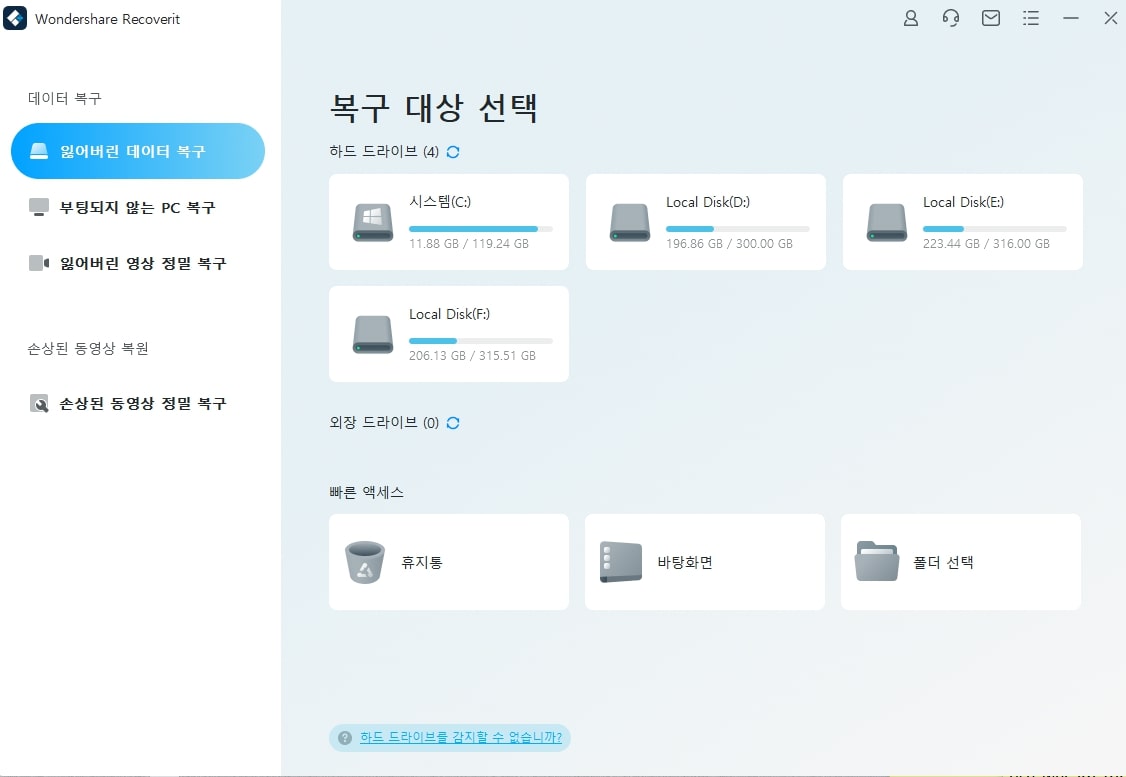
리커버릿 데이터 복구 프로그램 미디어 형식이나 손실 시나리오에 관계없이 손실된 파일, 데이터 또는 문서를 검색할 수 있는 무료 파일 복구 소프트웨어입니다. 이 파일 복구 소프트웨어는 마이크로소프트 윈도우 7, 8, 10과 호환될 뿐만 아니라 애플 맥OS 플랫폼에서도 잘 작동한다. 전반적으로 Recoverit Data Recovery는 사용이 간편하며 데이터 복구 소프트웨어에서 기대할 수 있는 기능으로 설계되었습니다.
장점
- APFS, NTFS, FAT 및 HFS+를 포함한 모든 종류의 파일 및 파일 시스템을 지원합니다.
- Recoverit은 가장 높은 데이터 복구 성공률 중 하나입니다.
- 7일 환불 보증
- 파일 미리 보기 기능을 포함합니다.
- 연중무휴 24x7 무료 기술 지원
- 사용자 친화적인 인터페이스
- 사용하기 쉽다.
단점
- 데이터 스캔에 대한 예상 시간은 화면에 표시되는 시간보다 약간 길 수 있다.
원더쉐어 리커버리 사용방법
- 공식 웹 사이트에서 파일 복구 소프트웨어 설치 프로그램을 다운로드합니다.
- 설치 관리자를 실행하고 설치 프로세스가 완료될 때까지 기다립니다.
- 그런 다음 파일 복구 도구 아이콘을 클릭하여 파일 복구 도구를 엽니다.
- Recoverit의 홈 화면에는 컴퓨터 시스템에 연결된 모든 스토리지 주변 장치가 모든 파티션 및 드라이브와 함께 표시됩니다.
- 파일을 복구하려면 조사할 적절한 저장소를 선택하십시오.
- 조사할 스토리지 드라이브를 선택하면 검색 프로세스가 자동으로 시작됩니다. 스캔 프로세스를 중지하거나 일시 중지하도록 선택할 수도 있습니다.
- 검색 프로세스가 완료되면 파일을 클릭하기만 하면 복구할 파일을 미리 볼 수 있습니다.
- 검색 결과의 모든 것을 복구하려면 하단에 있는 "복구 버튼"을 클릭하기만 하면 됩니다.
2.디스크 드릴
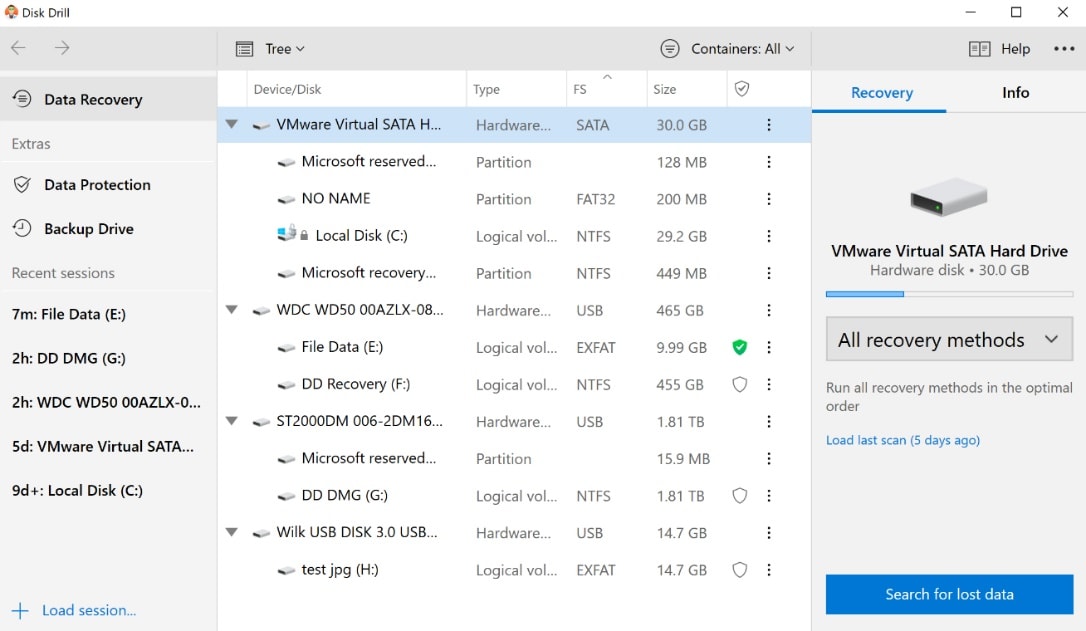
Disk Drill은 Windows 7을 위한 또 다른 훌륭한 무료 복구 소프트웨어입니다. 508 소프트웨어 LLC에서 개발한 Disk Drill은 소규모 기업, 교육, 가정 사용 및 기업을 포함한 광범위한 인구 통계에 걸쳐 복구 솔루션을 제공합니다. 이 소프트웨어는 모든 종류와 형태의 사용에 적합한 버전을 제공합니다.
Disk Drill은 또한 수행할 수 있는 검색 및 검색 기능을 위한 다양한 옵션을 제공합니다. 전반적으로 손실, 손상, 손상 또는 삭제된 파일을 복구하려는 경우 이 무료 데이터 복구 프로그램이 좋습니다.
장점
- 명확하고 간결한 사용자 인터페이스.
- 파일 제한이 없습니다.
- Windows 7뿐만 아니라 여러 플랫폼에서 데이터 복구를 지원합니다.
- 여러 유형의 파일 및 파일 시스템을 지원합니다.
- 스캔 기간이 엄청나게 짧습니다.
- 사용 편의성
단점
- 복구할 파일의 세부 정보가 일반적으로 효과적으로 표시되지 않습니다. 이렇게 하면 파일을 복구하기 전에 파일의 품질을 알 수 없습니다.
- Disk Drill은 400개 미만의 형식과 유형에 대한 미리 보기만 지원합니다.
- Disk Drill에는 휴대용 버전이 없습니다.
- Disk Drill은 파일 제한이 500MB에 불과합니다.
- 그 소프트웨어는 보통 버그에 의해 공격받는다.
- 비효율적인 고객 지원.
3.스텔라(Stellar) 데이터 복구
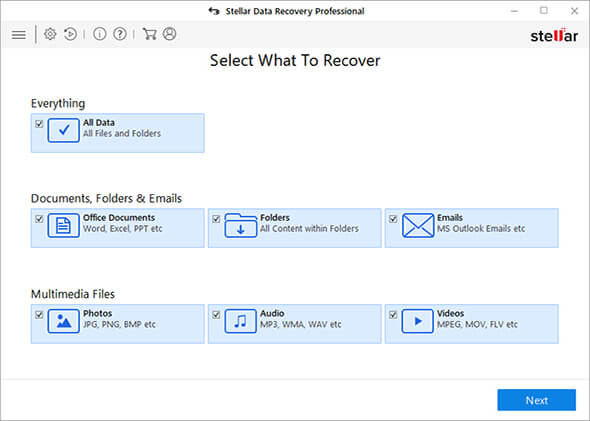
Stellar Data Recovery 소프트웨어는 휴지통 비우기, 바이러스 공격, 예기치 않은 시스템 종료 등으로 인해 손실된 파일을 복구할 수 있도록 지원합니다. Stellar Data Recovery는 무료가 아니지만, 79.95달러에 판매되는 프리미엄 버전을 갖추고 있기 때문에 사용자는 적어도 몇 번 동안은 무료 평가판을 사용할 수 있습니다.
장점
- 모든 유형의 미디어에서 파일을 완벽하게 복구합니다.
- 미리 보기 기능을 포함합니다.
- 복제 및 디스크 테스트 기능을 포함합니다.
단점
- 항상 클레임된 대로 파일을 복구하지 않음
- 불량한 멀티 모니터 지원
- 공짜가 아니다.
4.OnTrack EasyRecovery
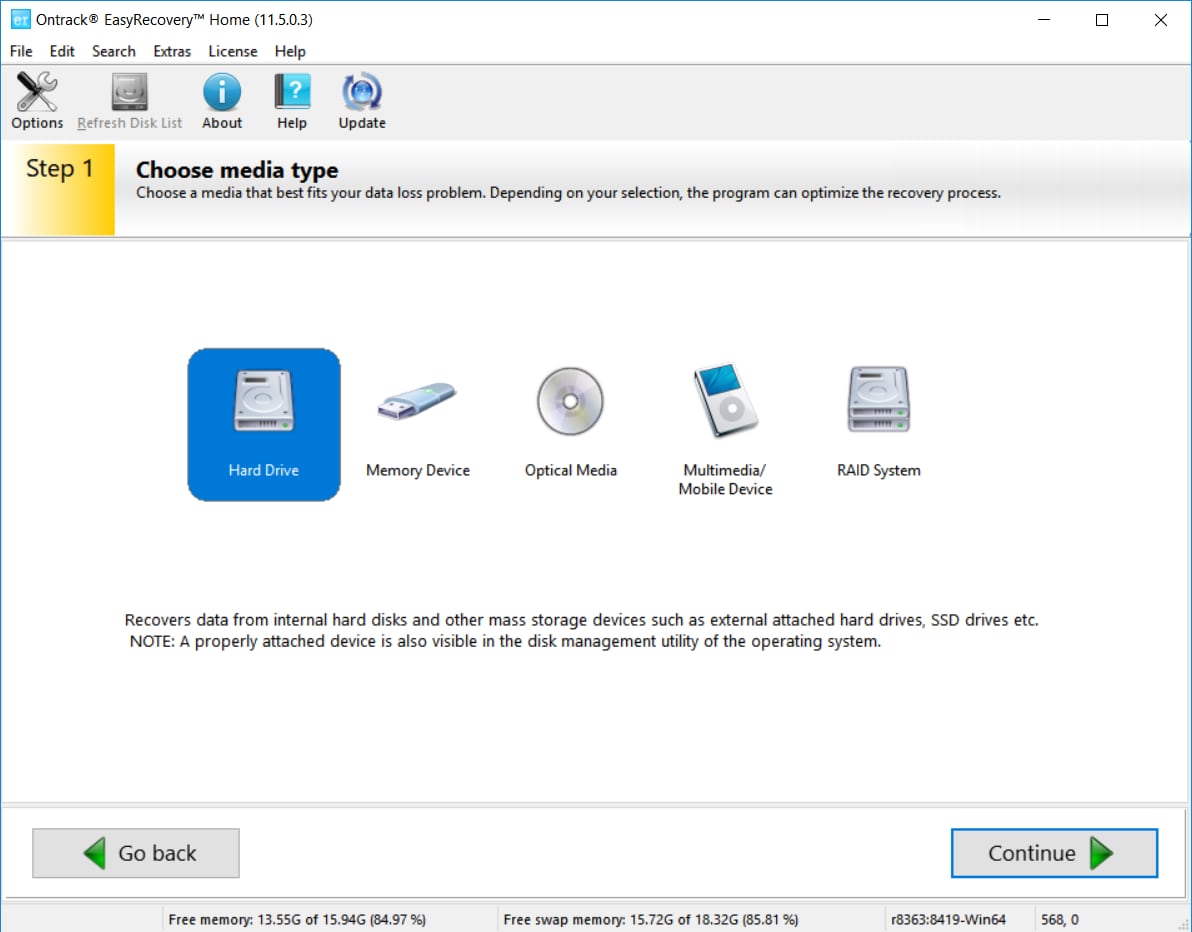
OnTrack EasyRecovery와 같은 Windows 7용 파일 복구 소프트웨어는 사용자가 의식적으로 또는 무의식적으로 삭제된 데이터, 손실된 데이터 또는 액세스할 수 없는 데이터를 복구하는 프로세스를 지원하도록 설계되었습니다. 이 소프트웨어는 철저한 검색 기능과 함께 사용자에게 친숙한 환경을 제공합니다.
장점
- 매우 빠르고 철저한 파일 복구.
- 기술적으로 고급 옵션을 제공합니다.
- 보안 삭제 옵션을 제공합니다.
단점
- 너무 명확하지 않은 인터페이스
- 미리 보기 옵션이 없습니다.
5.Recuva
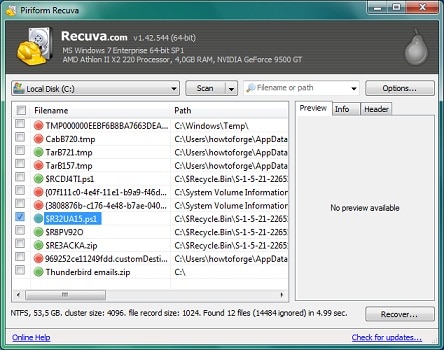
윈도우 7용 리큐바 파일 복구 소프트웨어를 사용하면 윈도우 7에서 삭제된 파일을 복원할 수 있다. 윈도우 8과 10에서도 완벽하게 작동합니다. 사진, 음악, 비디오, 문서, 이메일 등을 포함한 모든 종류의 미디어를 복구할 수 있습니다.
장점
- 설치 프로그램이 필요 없는 휴대용 버전을 제공합니다.
- 사용자가 .Z를 다운로드할 수 있습니다.IP 파일입니다.
단점
- 그것은 전적으로 무료가 아니다.
- 무료 버전은 고객 지원을 제공하지 않습니다.
6.Prosoft
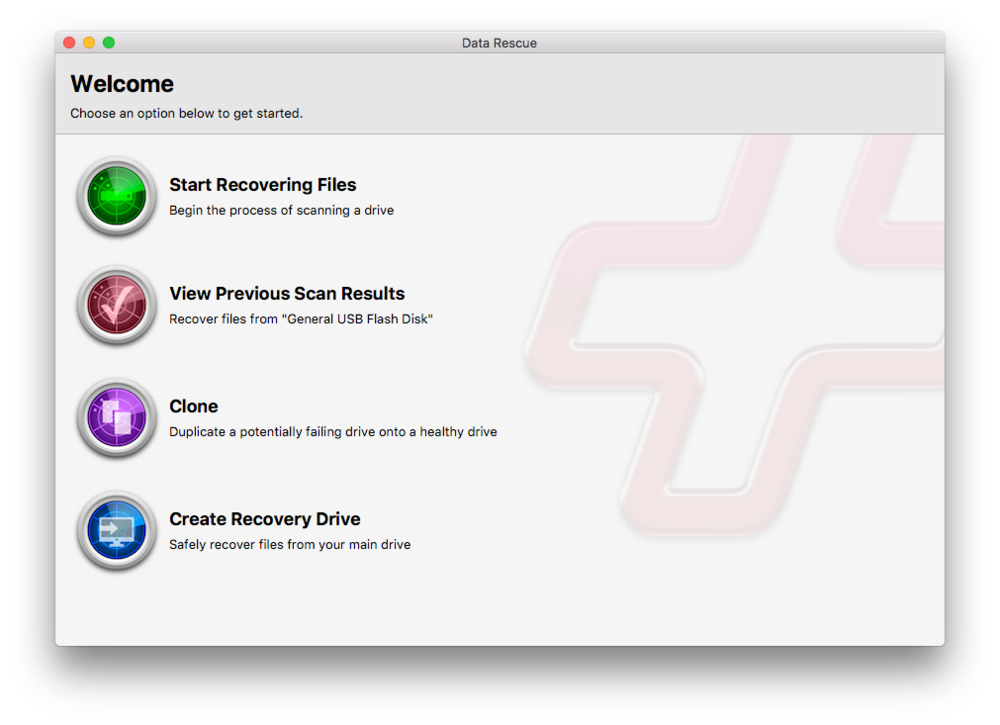
Prosoft는 Windows 7에서 여러 형태의 외부 및 내부 저장 장치에서 거의 모든 유형의 파일을 복원할 수 있습니다. 윈도우 8과 10에서도 잘 작동한다.
장점
- 광범위한 파일 형식을 복구할 수 있습니다.
- 고급 검색 및 검색 설정을 제공합니다.
- 기능 미리 보기 옵션
- 중복된 파일을 인식할 수 있습니다.
단점
- 전적으로 무료는 아닙니다.
- 무료 데모 버전에서는 복구 가능한 파일을 저장할 수 없습니다. 대신 미리 보기만 허용됩니다.
7.UndeleteMyFiles Pr
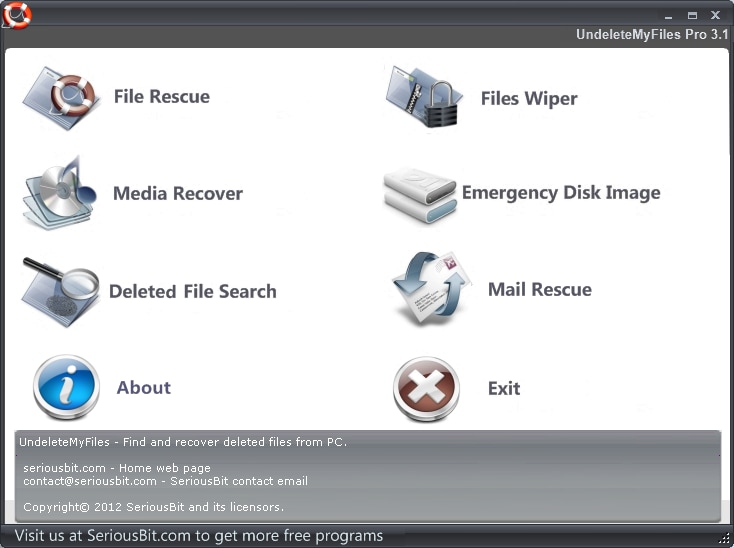
UndeleteMyFiles Pro는 Microsoft Windows 7(윈도우 7) 장치에서 누락된 파일을 복구할 수 있는 무료 파일 복구 소프트웨어입니다. 기본적으로 USB 플래시 드라이브, SD 카드 등과 같은 하드 디스크에서 작동합니다.
장점
- 독점 무료
- 빠른 파일 복구 프로세스
- 필터 옵션을 제공합니다.
- 데이터를 영구적으로 지울 수 있습니다.
- 삭제된 전자 메일의 복구 기능도 제공합니다.
단점
- 내 파일 삭제 취소 프로가 몇 년 동안 업데이트되지 않았습니다.
- 전문적인 기술 지원이 부족합니다.
8.PhotoRec
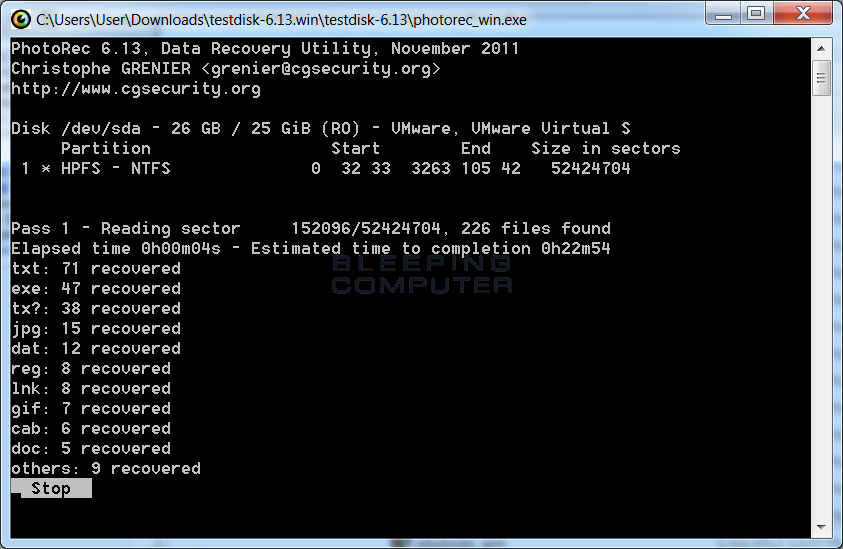
포토레코드는 전문 사진 및 파일 복구 소프트웨어입니다. 이 소프트웨어는 윈도우 7 단독뿐만 아니라 다른 OS 버전과도 호환된다. PhotoRec을 사용하면 메모리 카드에서 손실된 사진을 복구할 수 있으며 DVD 및 하드 드라이브의 비디오를 비롯한 손실된 파일도 복구할 수 있습니다.
장점
- 독점 무료
단점
- 인터페이스는 특히 초보자에게 쉽고 간단하지 않다.
- 인터페이스에는 명령줄이 있습니다.
9.recovermyfiles
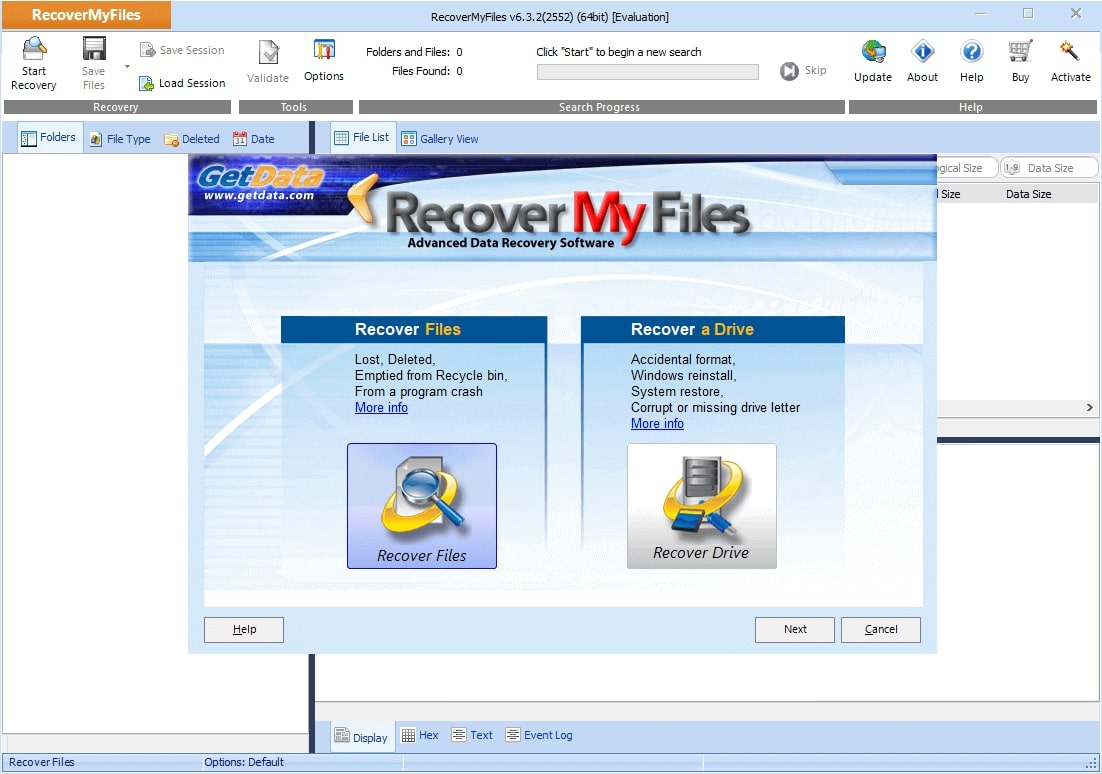
내 파일 복구 데이터 복구 소프트웨어를 사용하면 USB, 하드 드라이브, 카메라 D 카드, 플로피 디스크, .Zip 파일 등에서 삭제된 문서, 아카이브, 비디오, 사진, 이메일 및 음악을 복구할 수 있습니다. 윈도우 7 외에도 내 파일 복구 소프트웨어는 OS 버전 8과 10과도 호환된다.
장점
- 광범위한 파일 복구 지원
- 광범위한 스토리지 장치 지원
- 파일 필터 기능을 포함합니다.
- 파일 미리 보기 기능도 포함합니다.
단점
- 내 파일 복구 소프트웨어는 전적으로 무료가 아닙니다.
- 무료 버전에서는 사용자가 복구된 손실 파일을 저장할 수 없습니다. 대신 파일 미리 보기만 허용합니다. 만약 당신이 저장하고 싶다면, 당신은 소프트웨어의 적절한 버전을 사야 할 수 있습니다.
10.glarysoft
Glary Undelete는 NTFS 및 FAT 파일 시스템을 전문으로 하는 또 다른 강력하고 사용하기 쉬운 무료 파일 삭제 취소 솔루션입니다. 이 소프트웨어는 컴퓨터의 휴지통, Windows 탐색기 및 DOS 창에서 파일을 다시 가져올 수 있습니다. Windows 탐색기의 경우 SHIFT 키를 누르기만 하면 됩니다. Glary Undelete는 Windows 7에서 완벽하게 작동합니다.
장점
- 동적 볼륨과 기본 볼륨을 모두 지원합니다.
- 또한 이동식 장치의 파일 삭제를 취소할 수 있는 경우 Glary Undelete(글러리 삭제 취소)
- 버그, 바이러스 및/또는 충돌로 삭제된 파일을 복구할 수 있습니다.
- 이 소프트웨어는 매우 효율적인 필터 도구를 특징으로 한다.
- NTFS에서 압축, 조각화 및 암호화된 파일의 복구를 지원합니다.
단점
- 글래리 언데레트의 공식 웹사이트는 그렇게 상세하지 않다.
- 기술 지원 시스템은 마땅히 그래야 하는 만큼 효율적이지 않다.
- FAQ 섹션이 업데이트되지 않았으며 세부 정보가 없습니다.
결론
이 시점에서 Windows 7에 가장 적합한 데이터 복구 소프트웨어를 선택하는 것은 더 이상 문제가 되지 않습니다. 그럼에도 불구하고 Windows 7용 12개 무료 파일 복구 소프트웨어 목록 중 가장 좋은 것은 리커버릿 데이터 복구 프로그램입니다.
본 리뷰에서 언급한 모든 소프트웨어의 모든 장단점과 기능을 나란히 놓고 평가한 결과, 당사의 선택인 리커버릿 데이터 복구 프로그램은 정당하다고 확신합니다.
데이터 복구의 가장 좋은 점은 파일 복구에 있어 삭제, 손실 또는 액세스 불가능 여부에 관계없이 탁월한 수준의 효과로 매우 안전하다는 것입니다. 원더쉐어 리커버릿(Wondershare Recoverit)을 사용하면 컴퓨터, 외장 하드 드라이브, USB 드라이브 및 기타 저장 장치의 하드 드라이브로부터 사진, 비디오, 문서, 음악 및 이메일을 복구할 수 있습니다.
손실된 데이터에 대해 더 이상 걱정할 필요가 없습니다. 리커버릿 데이터 복구 프로그램이 여러분을 위한 중심에 서 있습니다!
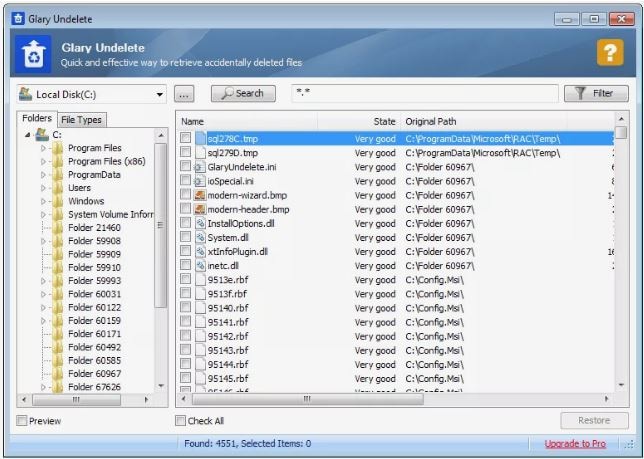
 ChatGPT
ChatGPT
 Perplexity
Perplexity
 Google AI Mode
Google AI Mode
 Grok
Grok




임민호
staff 편집자
댓글